- Scoprire EaseUS
- Chi Siamo
- Recensioni & Premi
- Contatta EaseUS
- Rivenditore
- Affiliato
- Mio Conto
- Sconto Education
Gratis | Come Convertire PDF in Word Senza Perdere la Formattazione
Modificato da Aria 13/08/2025 PDF Editor | Soluzioni
Soluzione unica per convertire PDF in Word senza perdere la formattazione:
Step 1. Avvia il convertitore da PDF a Word sul tuo computer, quindi importa il tuo PDF.
Step 2. Fai clic su "Converti" nella barra degli strumenti in alto a sinistra e scegli "In Word".
Step 3. attendi la fine del processo. Al termine, salva il file convertito. Più dettagli >>>
Il PDF è uno dei formati di file più popolari e utilizzati durante la distribuzione di documenti, poiché può essere letto e aperto facilmente in qualsiasi sistema operativo. Tuttavia, è difficile modificarlo senza un editor PDF a causa dei suoi caratteri.
Se sei quello che vuole modificare i PDF senza un software di editing PDF, il modo semplice e veloce è convertire i PDF in Word. Ma come trasformare PDF in Word? Non preoccuparti. Questo post ti offrirà convertitori da PDF a Word offline e online per aiutarti a convertire PDF in Word senza perdere la formattazione.
Come convertire .pdf in .docx in Microsoft Word
Sia per gli utenti Windows che per macOS, esiste un software completamente gratuito che può aiutarti a trasformare i PDF in Word. Questo è Microsoft Word, che ti consente di completare l'attività con questo software gratuito in pochi secondi.
- Nota:
- Se i documenti PDF contengono molti elementi grafici o interruzioni di pagina, il file convertito potrebbe perdere parte della formattazione quando si utilizza Microsoft Word. Per evitare il problema, puoi provare un convertitore professionale da PDF a Word. Scopri come convertire un file PDF in Word senza perdere la formattazione.
Ecco come salvare PDF come documento Word su Windows:
Step 1. Trova il file PDF sul tuo computer, quindi fai clic destro su di esso per aprirlo con Word.
Step 2. Una volta caricato, è possibile modificare il documento PDF convertito con gli strumenti nella barra degli strumenti superiore, se necessario.
Step 3. Quando sei pronto a salvare il file in un documento Word, clicca su "File" > "Salva con nome", e imposta il nome del file e la posizione. Infine, clicca sull'opzione "Salva" per esportare il PDF convertito.
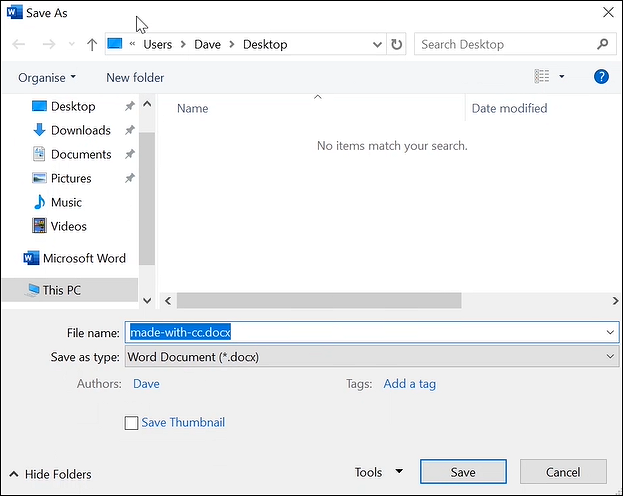
Come convertire PDF in Word su Windows 10 con EaseUS PDF Editor HOT
Come abbiamo detto sopra, Microsoft Word potrebbe modificare i caratteri/le posizioni delle immagini e la formattazione nella conversione. Quindi, per evitare questo problema, condivideremo con te uno dei migliori software di conversione PDF per Windows: EaseUS PDF Editor.
Questo programma supporta più di 10 formati di file comuni e popolari e puoi convertire PDF in Excel, Word, PowerPoint, ecc. o viceversa. In particolare, manterrà il contenuto e il formato originali dopo la conversione.
Inoltre, è anche un eccellente editor PDF di Windows. Con il suo aiuto, puoi cambiare il colore del testo in PDF, aggiungere annotazioni e unire file PDF in pochi minuti. Se vuoi proteggere il tuo PDF, puoi anche aggiungere rapidamente una filigrana al PDF.
Vedi il tutorial su come convertire PDF in Word senza perdere la formattazione su Windows 10:
Step 1. Scarica e avvia EaseUS PDF Editor, quindi fai clic su "Apri" seguito da "File" per importare il file che desideri trasformare in Word.

Step 2. Quindi, fai clic su "Converti" nella barra degli strumenti in alto a sinistra e scegli "Word" nel menu a discesa.
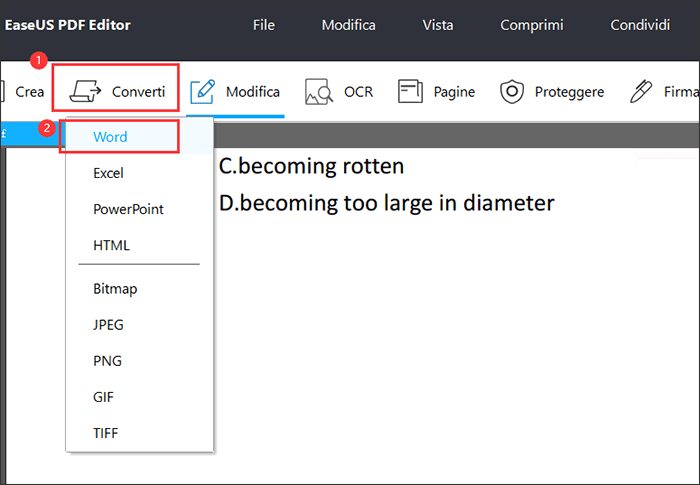
Step 3. Attendi la fine del processo. Una volta fatto, il file convertito verrà salvato automaticamente sul tuo computer.
Se a volte vuoi convertire un documento Word in PDF, queste soluzioni menzionate qui ti aiuteranno!

Come trasformare PDF in documento Word online gratis
Quando si tratta di cambiare PDF in Word, il modo più rapido è utilizzare un convertitore online da PDF a Word, poiché non è necessario scaricare e installare alcun software. EaseUS PDF Online è uno strumento in grado di soddisfare le tue esigenze di conversione PDF.
Questo online PDF to Word converter semplifica la conversione di un file PDF come documento o immagine modificabile, garantendo una buona qualità. Ti consente di cambiare PDF in DOC, Excel, PNG e molti altri, vale a dire che la maggior parte delle tue esigenze di conversione sarà soddisfatta.
Come convertire un documento PDF in Word online gratuitamente:
Step 1. Vai al sito Web ufficiale e fai clic sul pulsante blu che dice Scegli file. Quindi seleziona il file PDF che desideri convertire.
Step 2. Quando viene visualizzata una nuova pagina, fai clic sulla prima icona - "in Word" per avviare la conversione.
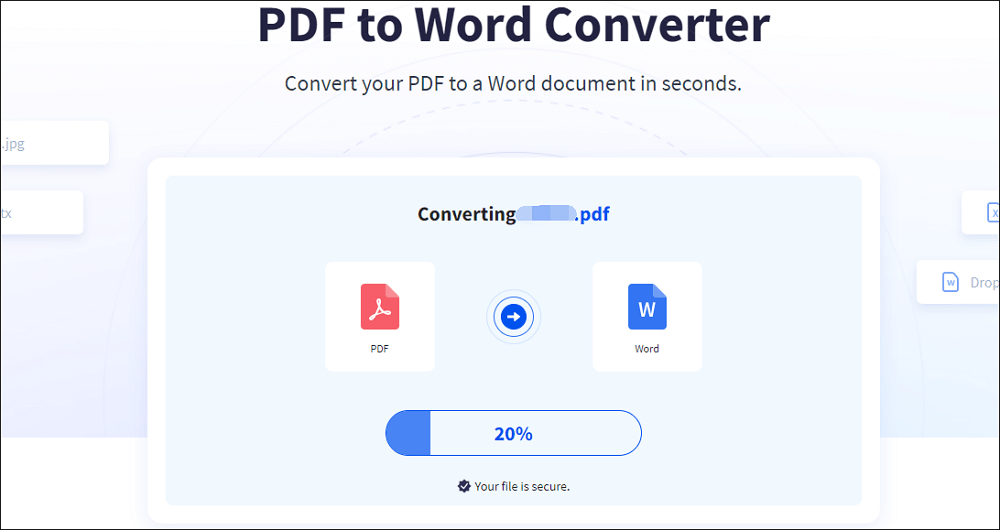
Step 3. Una volta fatto, puoi cliccare su "Download File" per salvare i file convertiti sul tuo computer.
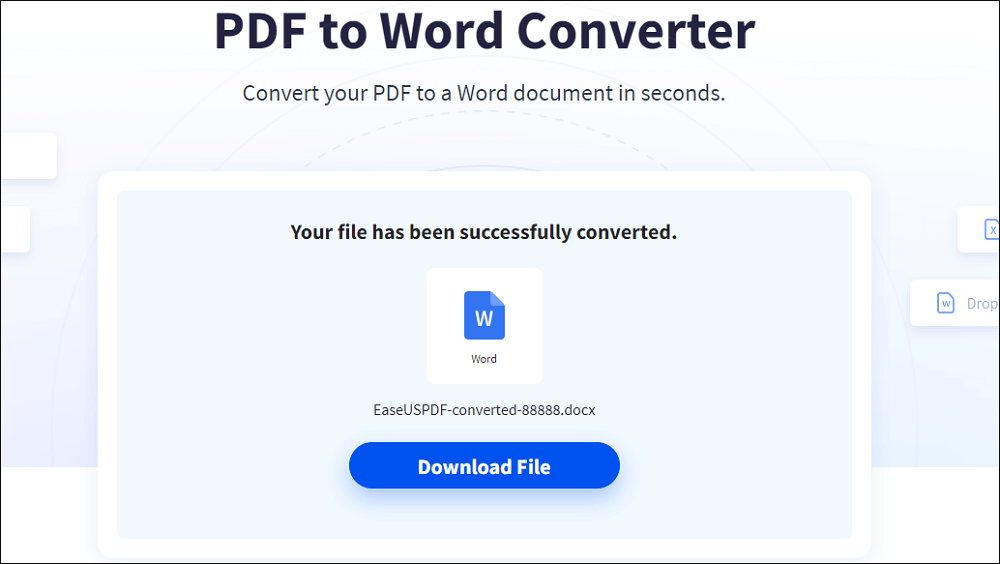
Come salvare un PDF come documento Word su Mac usando Google Docs
Se lavori su un Mac e hai bisogno di cambiare i tuoi file PDF in Word, questa sezione ti torna utile.
Qui stiamo per presentarvi Google Docs. A differenza di altri software di conversione da PDF a Word, questo programma gratuito è molto più facile, e ci vogliono solo due semplici passaggi per completare il compito come qui sotto:
Step 1. Accedi al tuo account Google e carica il file PDF che vuoi convertire in Word. È possibile fare clic su "File" > "Apri" per importare il file.
Step 2. Una volta caricato, clicca su "File" > "Scarica come" > "Microsoft Word (.docx)" per esportare il tuo documento Word convertito.
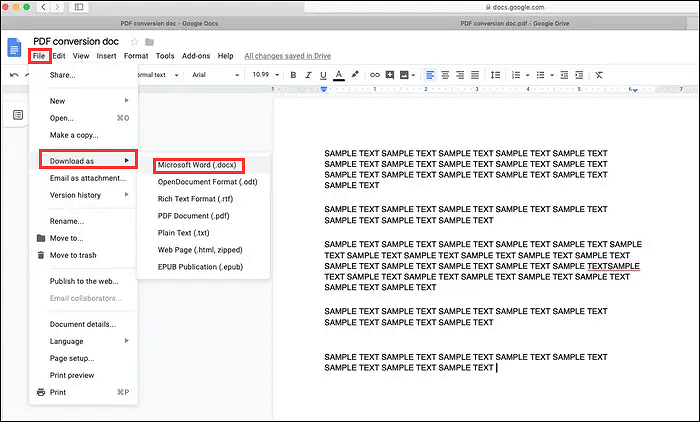
Conlusioni
Convertire PDF in Word non è un compito difficile solo se hai gli strumenti giusti. Abbiamo condiviso con te quattro grandi convertitori da PDF a Word in questa pagina, quindi prendi uno di loro per iniziare a convertire i PDF in file Word gratuitamente ora.
Raccomandazione: Se sei un utente Windows e vuoi convertire PDF to Word senza perdere la formattazione, prova prima EaseUS PDF Editor. Credeteci, questo editor e convertitore PDF all-in-one non ti deluderà mai!



